Windows 8 / 8.1に同梱されているMailアプリは、単なる美しい機能ではありません。 この公式Mailアプリは、Microsoft自身のOutlook.com、GoogleのGmail、Yahoo!などのWebメールサービスのほとんどをサポートしています。 郵便物。
Mailアプリを使用するにはMicrosoftアカウントが必要ですが、1つの場所からすべてのメールアカウントを設定してアクセスするのはとても簡単です。 すべてのユーザーがMailアプリに完全に満足しているわけではなく、従来のデスクトップクライアントを使用することを好むわけではありませんが、Mailアプリは確かにWindows 8 / 8.1で利用可能な最高の電子メールアプリです。

Mailアプリケーションを使用して1つ以上の電子メールアカウントを管理している場合、この電子メールを送信または再生すると、Mailアプリケーションはメールの最後に「Sent from Windows Mail」というテキストを追加します。メールアプリ。 簡単に言うと、Mailアプリを使ってEメールを作成または再生すると、「Windows Mailから送信されました」というテキストが表示されます。
スマートフォン向けのアプリのほとんどが電子メールの最後に同様の単語を追加しているため、スマートフォンを使用している人はおそらく上記のテキストに精通しているはずです。
何らかの理由で、このデフォルトの「Windowsメールから送信された」という署名を削除して自分の名前または会社名に置き換える場合は、次の手順に従って変更できます。
Windowsメール署名から送信されたものを削除またはカスタマイズする
ステップ1:メールアプリを開きます。
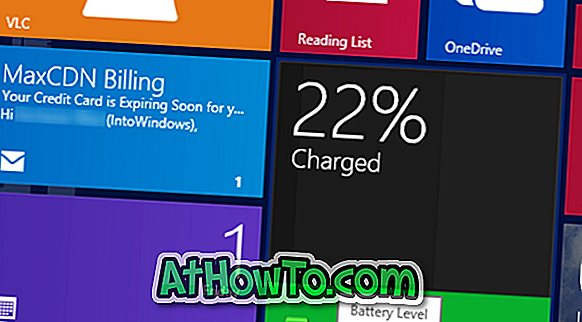
ステップ2:チャームバーを表示するには、マウスカーソルを画面の右上隅または右下隅に移動します。 設定をクリックします。
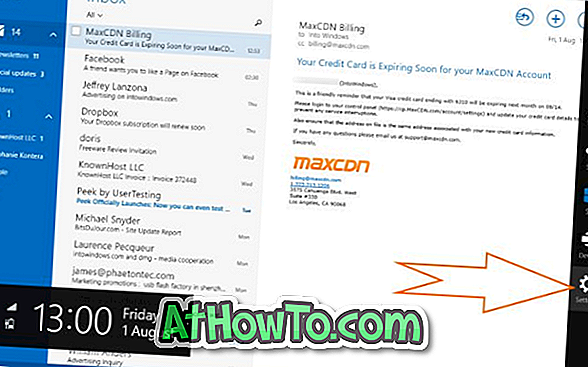
ステップ3:ここで、[ アカウント ]をクリックまたはタップして、メールアプリに追加されているすべてのアカウントを確認します。
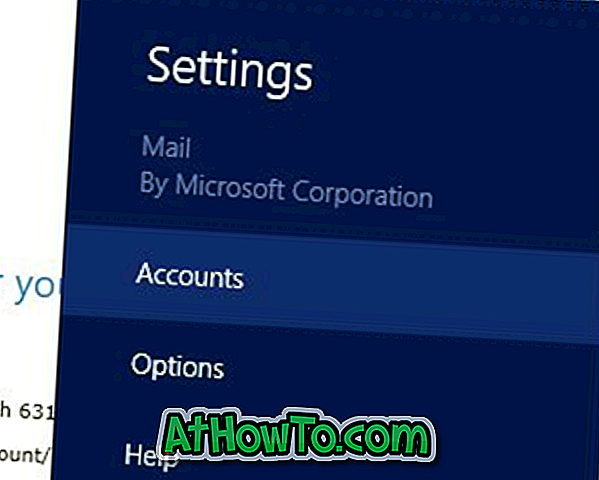
ステップ4:デフォルトの「Windowsメールから送信」シグネチャを削除または変更したいEメールアカウントをクリックまたはタップします。 たとえば、Hotmailアカウントのデフォルトの署名を削除または変更する場合は、そのアカウントをクリックする必要があります。
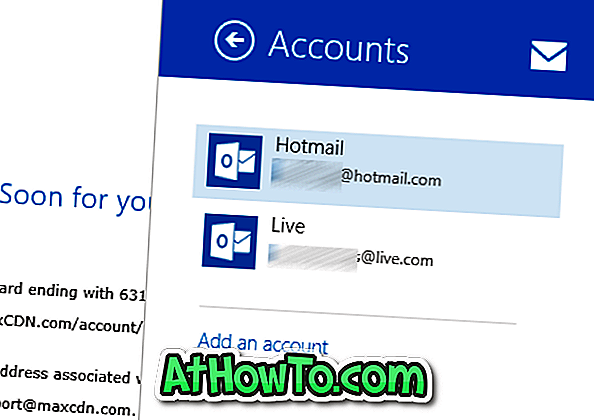
ステップ5:スクロールダウンして[ Use an email signature ]というラベルの付いたオプションを表示します 。 [電子メールの署名を使用する]オプションをオフにして、メールが「Windowsメールから送信」テキストを追加しないようにします。 そして、あなたがカスタムシグネチャを追加したいならば、単にあなたのカスタムもので既存の単語を置き換えてください。 たとえば、自分の名前と連絡先番号を署名として追加できます。 それでおしまい!
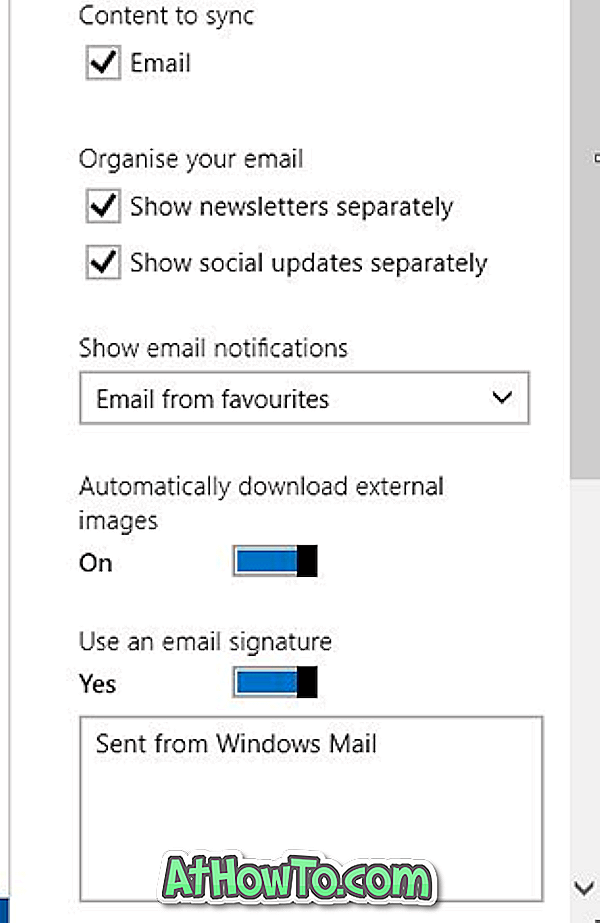
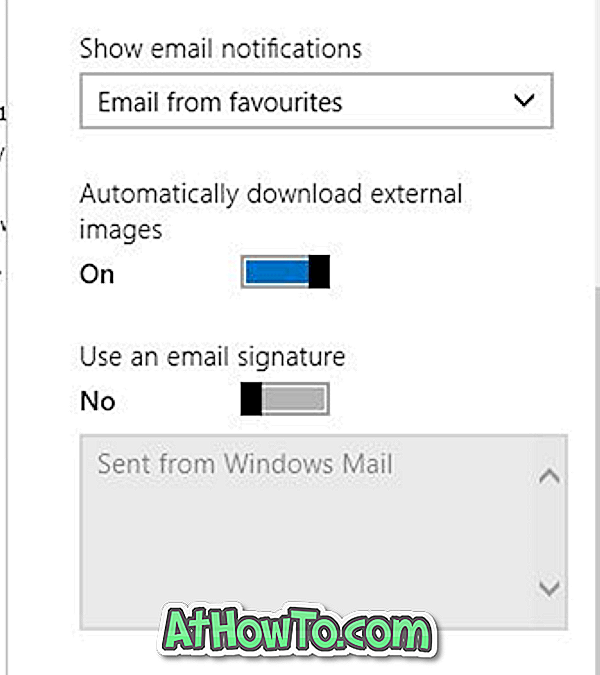
がんばろう!














